1、首先打开【YY】APP软件,如下图所示。

2、然后点击【个人中心】菜单,如下图所示。
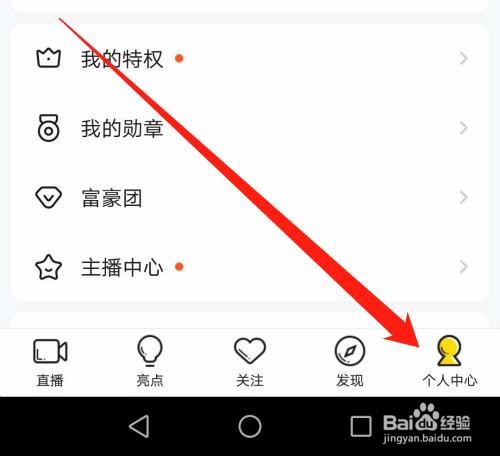
3、然后点击右上角【设置】图标,如下图所示。
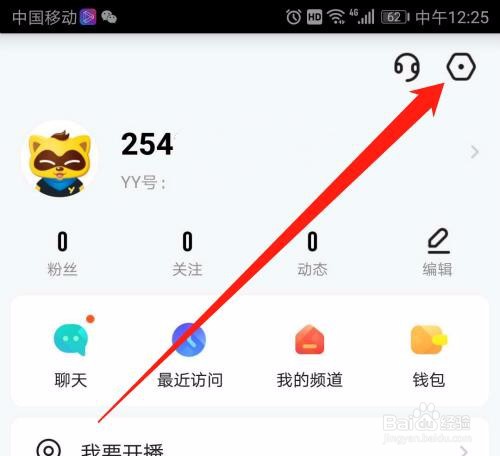
4、然后点击【账号与安全】,如下图所示。
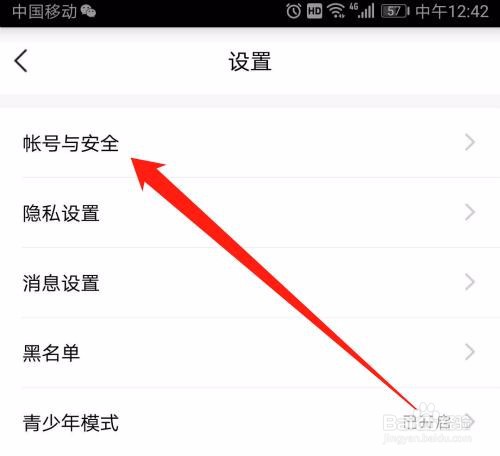
5、然后点击【账号注销】,如下图所示。
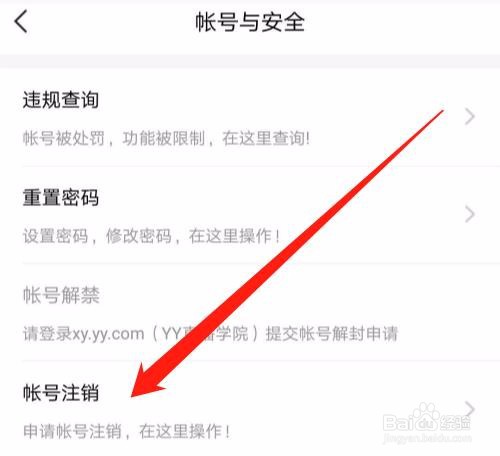
6、然后勾选【我已阅读并同意以上信息】,点击【申请注销】按钮,如下图所示。
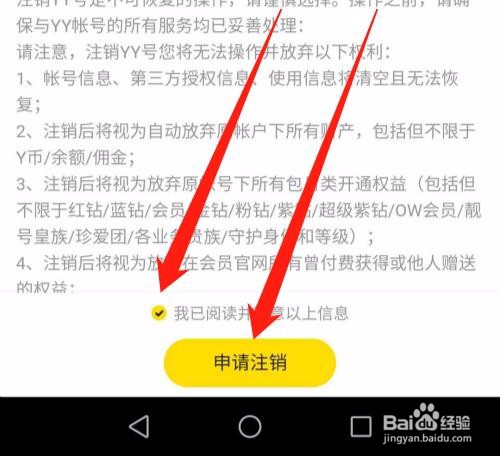
7、然后输入【验证码】,点击【申请注销】按钮,如下图所示。
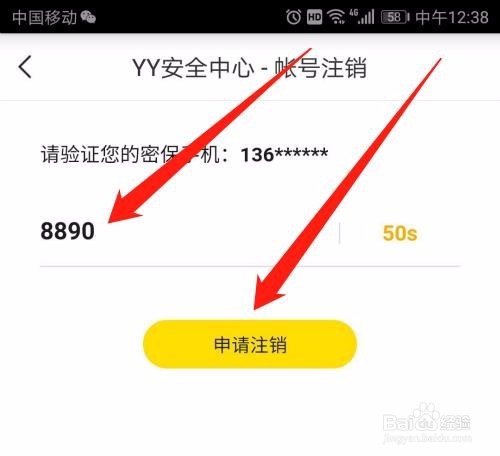
8、然后点击【确认注销】按钮,如下图所示。

9、总结:1、打开【YY】APP软件2、点击【个人中心】菜单3、点击右上角【设置】图标4、点击【账号与安全】5、点击【账号注销】6、勾选【我已阅读并同意以上信息】,点击【申请注销】按钮7、输入【验证码】,点击【申请注销】按钮8、点击【确认注销】按钮
